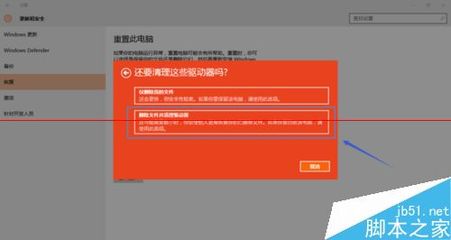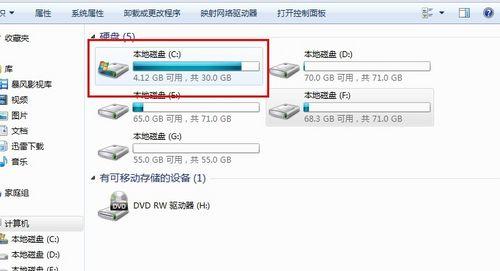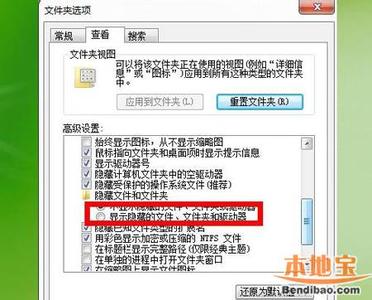有一个室友说电脑用着有点卡,看了下虽然机子有点老,倒不至于卡成那样。但是看到满满一桌面的资料,再打开我的电脑就明白了,C盘飘红,可用空间所剩无几,这一切都是没有良好的电脑使用习惯所致。那么,怎么清理C盘空间,C盘快满了怎么办呢?
C盘快满了怎么办?怎么清理C盘空间――工具/原料win7为例;优化软件;磁盘管理等。C盘快满了怎么办?怎么清理C盘空间――方法一:清理垃圾
定期清理电脑使用中产生的垃圾文件,如各种软件缓存等。
C盘快满了怎么办?怎么清理C盘空间――方法二:卸载软件卸载弱爆的、同类型的软件。如有多个分区,安装软件时注意自定义安装到非系统盘。
C盘快满了怎么办?怎么清理C盘空间――方法三:转移软件已安装到C盘的部分软件可以转移到非系统盘,或卸载后重新安装到非系统盘。
C盘快满了怎么办?怎么清理C盘空间――方法四:扩展空间如笔者习惯不分区,只有一个C盘,自不必担心。如果C盘太小,可以将邻盘备份后通过系统磁盘管理删除分区,再扩展到C盘,增大C盘空间,看情况操作。
C盘快满了怎么办?怎么清理C盘空间_c盘空间清理
C盘快满了怎么办?怎么清理C盘空间――方法五:关闭休眠如果用不到休眠功能,关闭后可以节省出同内存大小的空间。可以通过优化软件关闭,或直接运行输入“powercfg -h off”,关闭休眠。
C盘快满了怎么办?怎么清理C盘空间――方法六:设小虚拟内存虽然虚拟内存建议由系统托管,但往往也会默认设置为等物理内存大小,自定义设置合理大小即可。
C盘快满了怎么办?怎么清理C盘空间_c盘空间清理
C盘快满了怎么办?怎么清理C盘空间――方法七:系统瘦身系统瘦身,删除一些用不到的文件,部分文件删除可能有风险。
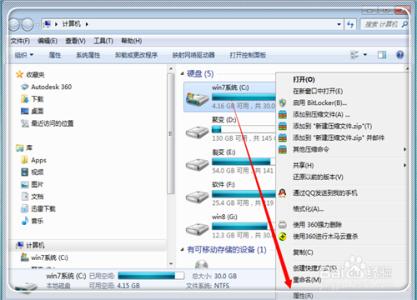
C盘快满了怎么办?怎么清理C盘空间――方法八:转移桌面
用优化软件将默认的桌面路径更改到其他分区,再保存文件到桌面时即保存到非系统盘。
C盘快满了怎么办?怎么清理C盘空间――注意事项怎么清理C盘空间,如有更好的计算机实用小技巧,欢迎不吝投票评论分享;?根据自身实际情况,参考选择适宜的上述清理C盘空间的方法。
 爱华网
爱华网